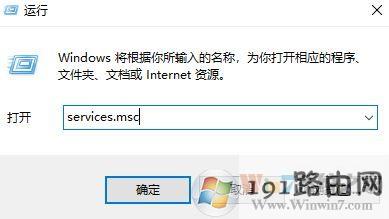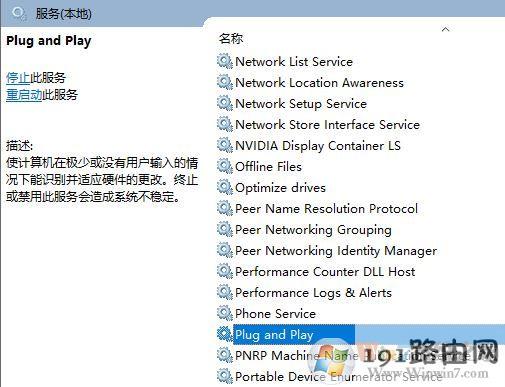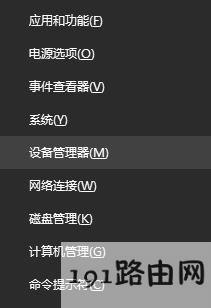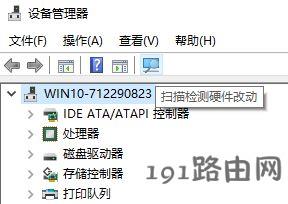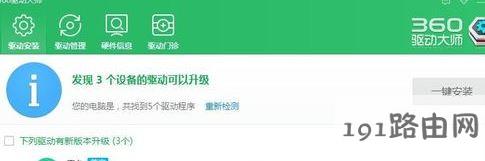导读:(u盘不显示盘符怎么办?win10系统u盘盘符不见的修复方法)相关电脑教程分享。
u盘不显示盘符怎么办?最近使用win10操作系统的小张反应在系统中连接U盘后不显示盘符的现象,该怎么办呢?出现这样的现象首先要判断下U盘是否是好的,或者是电脑的接口有问题,当然出现这样的问题和系统中的设置也有一定的关系,在本文中小编将给大家一一介绍下u盘盘符不显示的解决方法。步骤:1、首先将U盘拔下来换一个USB接口试试,看看在换接口后是否有反应,电脑中是否会出现盘符;2、插入不同的USB接口,U盘都不显示磁盘图标的话,我们可以换其它电脑试试,如果其它电脑U盘插入都没有反应,那么很可能是U盘坏了;3、按下win+R组合键,输入:services.msc 点击确定打开服务;